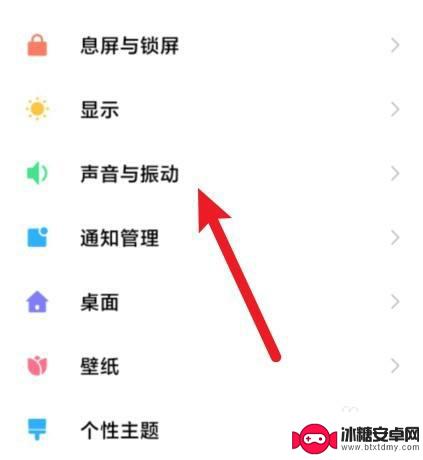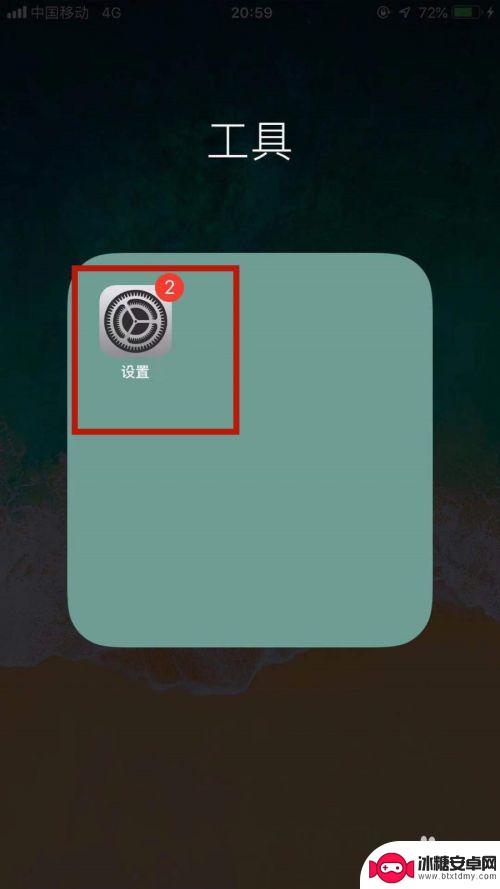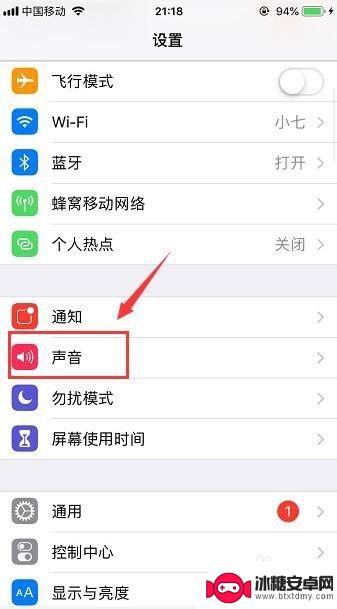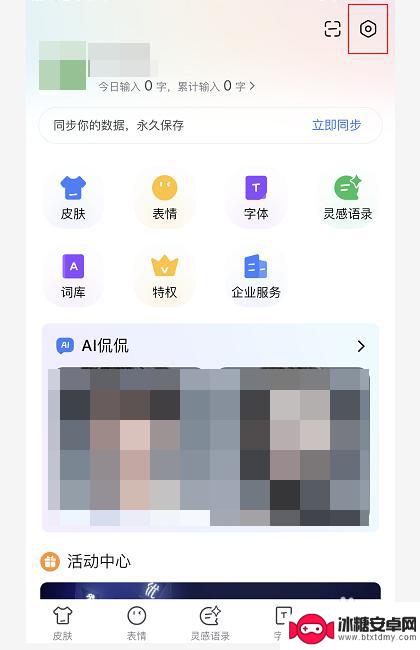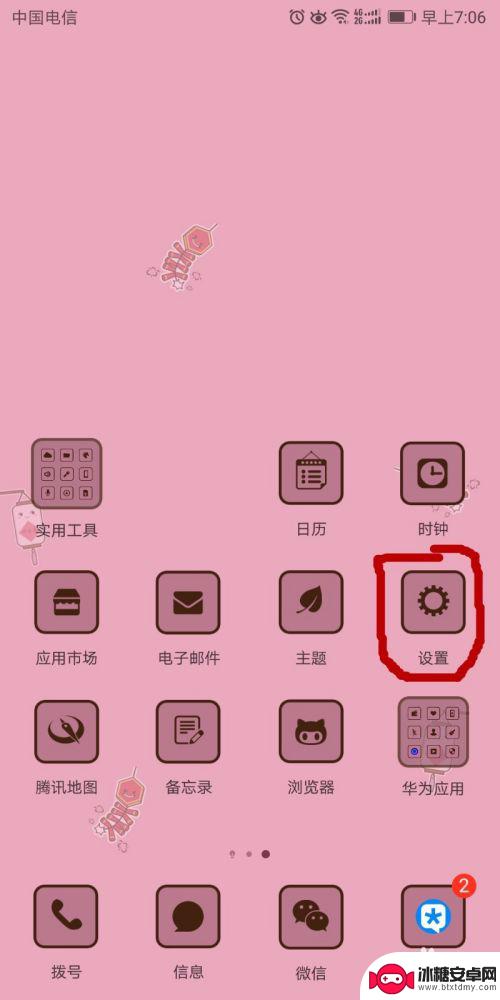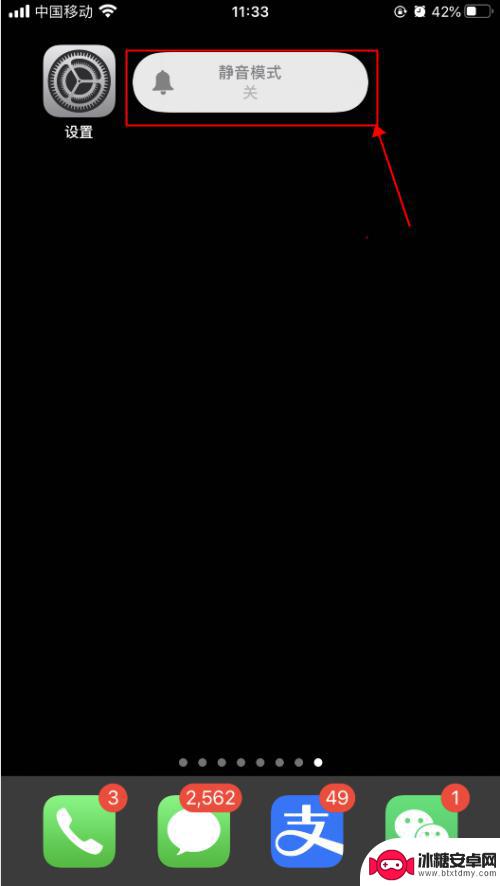荣耀手机自带的百度输入法怎么关闭声音 华为手机输入法关闭键盘声音的方法
在使用荣耀手机时,我们常常会使用到自带的百度输入法,但有时候键盘声音会让人感到困扰,想要关闭荣耀手机自带的百度输入法的声音,只需要简单的几步操作即可实现。而对于华为手机的输入法,同样可以通过设置来关闭键盘声音,让手机在安静的环境中更加舒适。下面就让我们一起来了解一下如何关闭荣耀手机自带的百度输入法声音和华为手机输入法的键盘声音。
华为手机输入法关闭键盘声音的方法
具体方法:
1.解锁进入我们华为手机桌面,选择手机的设置的图标进入。
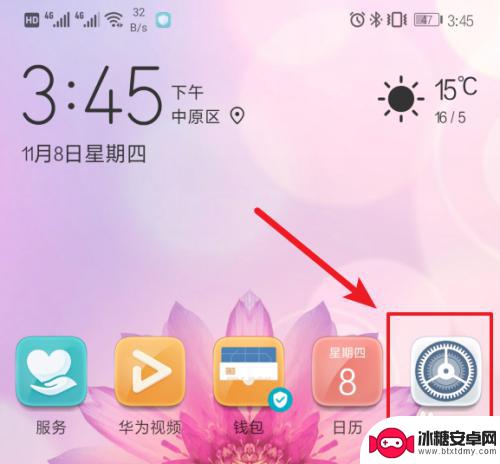
2.在手机的设置列表内,我们找到底部的系统的选项进入。如下图。
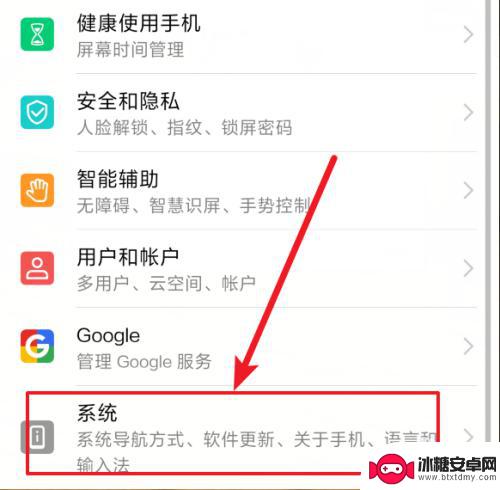
3.进入系统后,我们选择页面中的语言和输入法的选项进入。
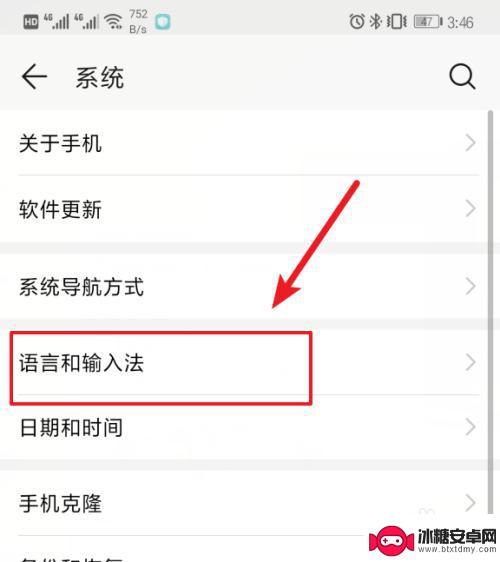
4.点击进入后,可以看到华为手机使用的百度输入法,我们点击该选项。
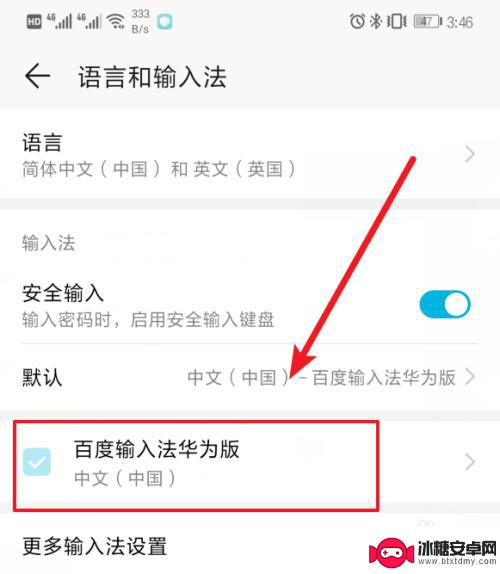
5.进入后,我们选择输入法的界面设置的选项进入。如下图所示。
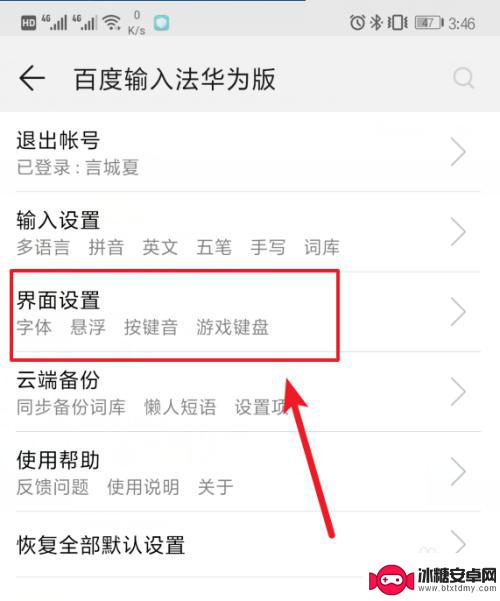
6.进入界面设置后,在设置列表的下方就可以看到按键音的选项,我们点击进入。
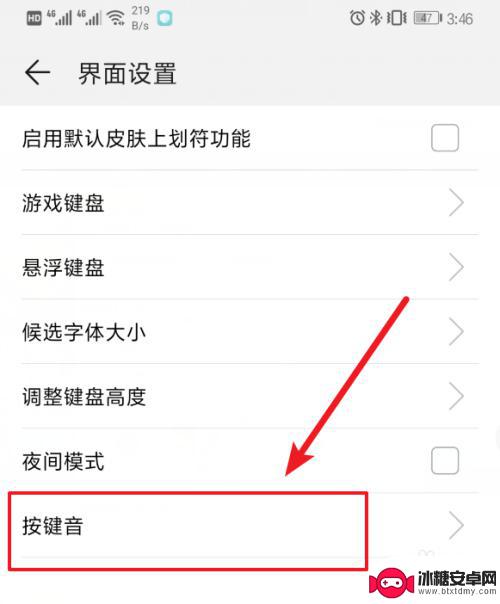
7.通过滑动页面中的圆圈就可以调节按键音的声音强度,滑动到最低的状态即可关闭按键音。设置完毕后,点击下方的保存即可。
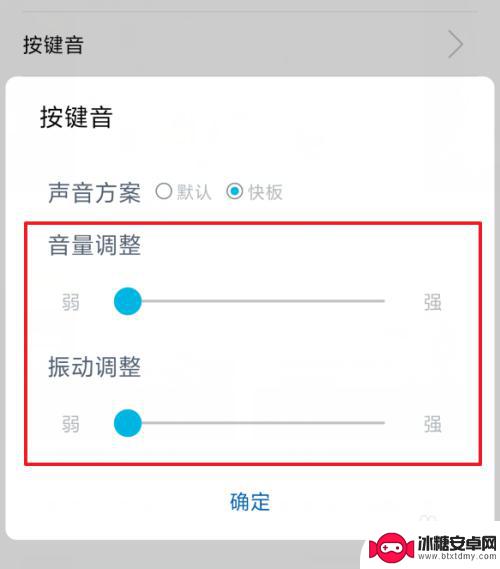
以上就是荣耀手机自带的百度输入法如何关闭声音的全部内容,如果你也遇到了同样的情况,可以参照以上方法进行处理,希望对大家有所帮助。
相关教程
-
红米手机打字键盘的声音在哪里关 红米手机输入法声音怎么关闭
红米手机是一款性价比较高的智能手机品牌,其键盘输入法声音在使用时可能会有一定的干扰,如果你对红米手机键盘输入法声音感到不适,可以通过简单的设置来关闭这个功能。在红米手机上,关闭...
-
手机键盘语音输入为什么用不了 苹果手机自带键盘无法语音输入原因分析
手机键盘语音输入是现代手机常见的一种输入方式,然而有些用户反映他们的苹果手机自带键盘无法正常使用语音输入功能,这一问题可能涉及到多个方面的原因,包括系统设置、语音输入软件更新、...
-
手机打字的声音在哪里关掉 怎么关闭手机键盘声音
手机键盘声音是很多人在使用手机时常常会遇到的问题,尤其是在公共场合或者安静的环境下,这个声音往往会给人造成不必要的困扰,如何关闭手机键盘声音呢?关闭手机键盘声音的方法非常简单,...
-
手机怎么换输入法键盘 手机百度输入法调整键盘布局步骤
在使用手机时,输入法键盘的布局对于用户来说是非常重要的,如果你使用的是手机百度输入法,想要调整键盘布局也是非常简单的。通过简单的几个步骤,你就可以轻松地改变输入法键盘的布局,让...
-
华为手机哪里改输入法 华为手机输入法个性化设置
华为手机的输入法可以通过个性化设置来满足用户的不同需求,用户可以在设置中选择自己喜欢的输入法样式和主题颜色,还可以调整键盘高度、键盘音效等功能。用户还可以根据自己的输入习惯调整...
-
如何提高苹果手机键盘声音 iPhone苹果手机打字按键声音设置方法
在日常使用中苹果手机的键盘声音在一定程度上能够提升我们的输入体验,有时候我们可能会觉得键盘声音过于微弱,难以听清或者过于刺耳,影响到周围人的休息或工作。幸运的是苹果手机提供了一...
-
如何拆手机显示屏 怎么正确拆解手机外屏
在日常生活中,手机已经成为我们生活中不可或缺的一部分,随着时间的推移,手机屏幕可能出现问题,需要进行更换或修理。如何正确地拆解手机外屏成为了许多人关注的焦点。正确的操作方法不仅...
-
手机怎连接网络 手机连接WIFI网络设置
手机已经成为我们日常生活中必不可少的工具,而连接网络更是手机功能的基础之一,手机可以通过多种方式连接网络,其中最常见的方式就是连接WIFI网络。连接WIFI网络可以让手机实现快...
-
苹果手机怎么样设置无线网 iPhone如何连接WIFI
苹果手机作为一款领先的智能手机品牌,其连接无线网络的设置也是非常简单方便的,用户只需打开手机的设置,进入Wi-Fi选项,然后选择要连接的无线网络并输入密码即可轻松连接上互联网。...
-
门禁卡怎么设置手机用密码 手机门禁卡设置方法
现代科技的发展使得门禁系统也变得更加智能化,我们可以通过手机来设置门禁卡的密码,实现更加便捷的出入方式。手机门禁卡设置方法也变得更加简单易行,让我们可以随时随地控制自己的出入权...